啊旭我又来了,DB砸死我吧。
教程开始:
1、 新建一幅图像,如400×200,确保颜色为默认的前黑后白。新建一个图层。
2、 使用【滤镜,渲染,云彩】,图像大致如下图。
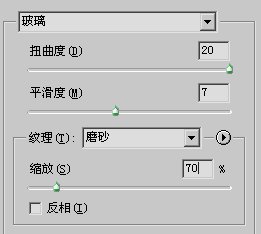
3、 使用【滤镜,扭曲,玻璃】,设置大致如下。

4、完成后效果如下。

4、 使用【图像_调整_色彩平衡】,将中间调设置如下。高光部分也做一样的设置吧。

5、 效果如下。
6、 然后〖CTRL,T〗对该图层使用自由变换,然后选择透视,做出一个梯形透视。
最终效果图。

[ 此帖被晓旭。在2013-07-01 22:58重新编辑 ]
